Nešiojama technologija pakėlė pasaulį į kitą lygį savo tendencijomis. Pasaulis nuolatos tobulėja, kai naudojama nauja technologija, o „Samsung Gear Fit 2 Pro Smart Band“ naudojimas nėra išimtis. Yra tiek daug privalumų, kuriuos suteikia ši programėlė, kuri leis jums supaprastinti kasdienes operacijas. Tai leis jums sekti informaciją, pramogas ir, svarbiausia, savo sveikatą. „Smart Band“ paprastai vadinama kūno rengybos stebėjimo programa, skirta stebėti ir stebėti jūsų asmeninį kūno rengybos lygį. Tai apima širdies ritmo dažnį, kalorijų suvartojimą, miego kokybę ir nueitą atstumą.

Kaip „Samsung Gear Fit 2 Pro Smart Band“ vartotojas, galbūt patyrėte daugybę problemų, trukdančių valdyti „Smart Band“. Gali kilti daug klausimų ir jums gali kilti klausimas, kokių veiksmų reikėtų imtis toliau. Jums nebereikia jaudintis, nes esame pasirengę suteikti jums geriausią įmanomą „Samsung Gear Fit 2 Pro“ problemą.
Dėl ko „Samsung Gear Fit 2 Pro“ neveikia taip, kaip tikėtasi?
Gavę daugybę pranešimų iš kelių vartotojų, nusprendėme ištirti problemą ir pateikėme sprendimų rinkinį, kuris išsprendė problemą daugumai mūsų vartotojų. Be to, mes išnagrinėjome priežastis, dėl kurių kilo problema, ir jas išvardinome žemiau.
- Sinchronizavimo problema: ši problema kyla, kai „Samsung Gear Fit 2 Pro“ nepavyksta gauti duomenų iš „S Health“ programos. Taigi tai trukdo gerai veikti prietaisui.
- „Bluetooth“ gedimas: ši problema kyla, kai nepavyksta sėkmingai susieti įrenginių. Norėdami susieti „Smart Band“ ir telefoną, turite užtikrinti tinkamą „Bluetooth“ ryšį.
- Per greitai išsikrauna baterija : „Gear Fit“ akumuliatorius išsikrauna per greitai dėl naujų funkcijų pridėjimo ir galimybės naudotis aktyviomis programomis. „Wi-Fi“ ir vietovės nustatymas turėtų būti išjungtas jūsų išmaniojoje juostoje, nes jie sunaudoja daug akumuliatoriaus energijos.
- Perkraukite kilpą: tai sukelia jūsų įrenginio klaida arba triktis, sukurianti perkrovimo ciklą. Tai galima išspręsti iš naujo paleidus įrenginius arba, jei reikia, juos iš naujo nustatant.
- Programinės aparatinės įrangos problema: pasenusios programinės įrangos naudojimas apribos funkcijų skaičių ir užkirs kelią gerai veikti „Samsung Gear fit“ juostai. Todėl atnaujinimas yra labai svarbus norint normaliai veikti „Smart Band“.
- Klaidos ir trikdžiai: tai yra gedimai ar klaidos, kurios pasirodo jūsų prietaise, norėdami gauti netikėtų rezultatų arba veikti nenumatytais būdais.
Dabar, kai jūs iš esmės suprantate problemos pobūdį, mes eisime prie sprendimų. Kad išvengtumėte konfliktų, būtinai juos įgyvendinkite ta tvarka, kuria jie išvardyti.
1 sprendimas: iš naujo paleiskite „Gear Fit“ ir telefoną
Tai yra pirmasis žingsnis, į kurį turėtumėte atsižvelgti prieš atlikdami kitus veiksmus. Paleidę „Samsung Gear Fit 2 Pro“ ir telefoną, galėsite išspręsti daugumą „Gear Fit“ problemų. Tai padės atsikratyti atsitiktinių laikinų nustatymų ir konfigūracijų, kurios bando trukdyti gerai naudotis jūsų įrenginiais.

Norėdami paleisti „Gear Fit 2 Pro Smart Band“ iš naujo, turite 7 sekundes palaikyti paspaudę maitinimo mygtuką. Tai padės išspręsti „Smart Band“ problemas, pvz., Perkrauti kilpą, neteisingą oro sąlygų atnaujinimą ir jutiklinio ekrano gedimą.
2 sprendimas: bandoma iš naujo sinchronizuoti duomenis
„Gear Fit“ gali kilti problemų sinchronizuojant su „S Health“ programos duomenimis mobiliajame telefone. Turite užtikrinti, kad jūsų prietaisai būtų prijungti per „Bluetooth“, kad galėtumėte sinchronizuoti „Samsung“ sveikatos duomenis tarp savo telefono ir išmaniosios juostos. Taip pat reikės turėti „Samsung“ paskyrą ir stabilų interneto ryšį. Norėdami tai pasiekti, turite atlikti šiuos veiksmus:
- Įsitikinkite, kad jūsų „ S health“ programa yra atnaujinta . Tai pasiekiama nuėjus į „Google Play“ parduotuvę ir programose pasirinkus, tada spustelėkite „ Atnaujinti viską“.
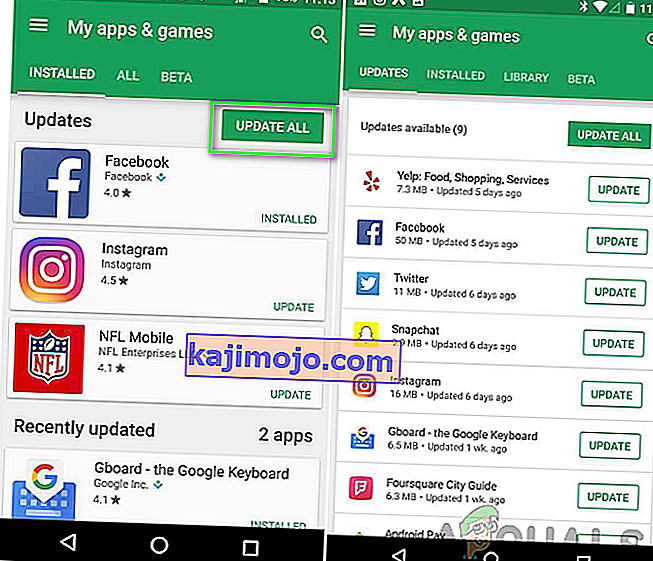
- Perkraukite savo telefoną ir jūsų "Samsung Pavarų Fit.
- Valyti talpyklą tiek Gear Fit Manager ir sveikata app ir jį išbandyti. Norėdami tai pasiekti, turite naršyti nustatymuose, tada pasirinkti saugyklą ir spustelėkite talpykloje esančius duomenis, kad ištrintumėte.
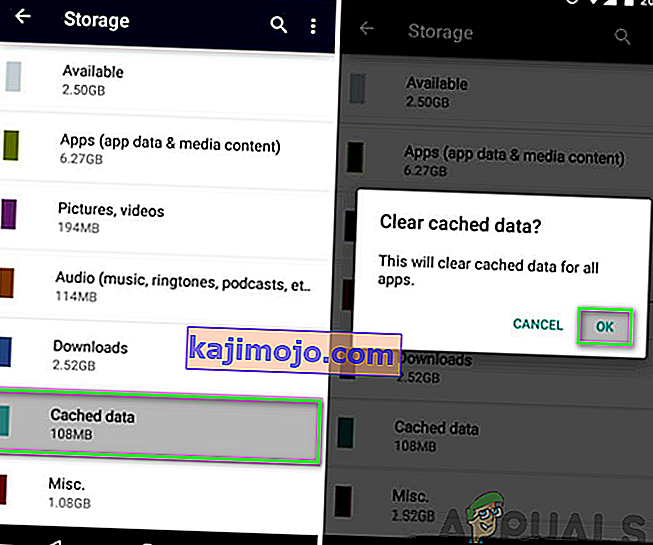
- Jei jis nereaguoja, grįžkite į „ Gear Fit Manager“ ir „S Health“ programos nustatymus ir išvalykite duomenis .
3 sprendimas: Užtikrinkite tinkamą „Bluetooth“ susiejimą
Jūsų išmanioji juosta gali turėti problemų dėl nesėkmingo poravimo per „Bluetooth“. Tai gali užkirsti kelią „Smart Band“ veikimui dėl nesugebėjimo susieti su išmaniuoju telefonu. Norėdami įsitikinti, kad yra tinkamas „Bluetooth“ susiejimas, turite įjungti „Bluetooth“ savo išmaniajame telefone ir „Smart Band“ ir apsvarstyti toliau pateiktus sprendimus:
- Patikrinkite telefono versiją . „Samsung Gear Fit 2 Pro“ veiks tik su 4.4 ar naujesnės versijos „Android“ ir „iOS 9.0“ bei naujesnėmis versijomis. Jei šis reikalavimas nebus įvykdytas, negalėsite prijungti „Smart Band“ prie telefono per „Bluetooth“.
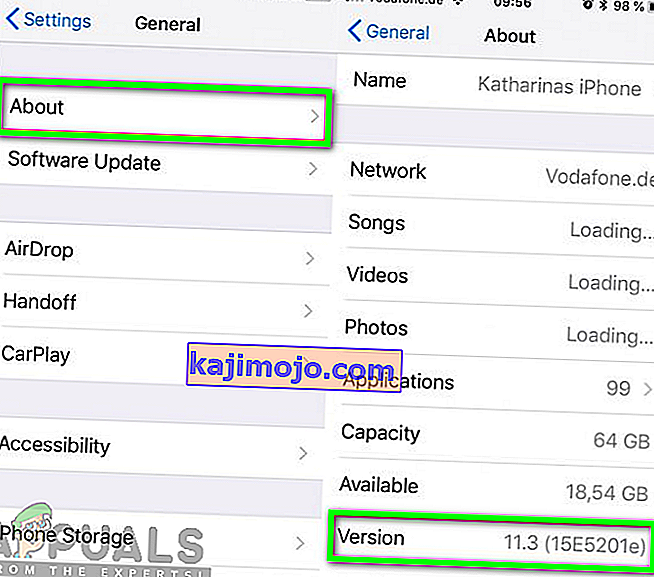
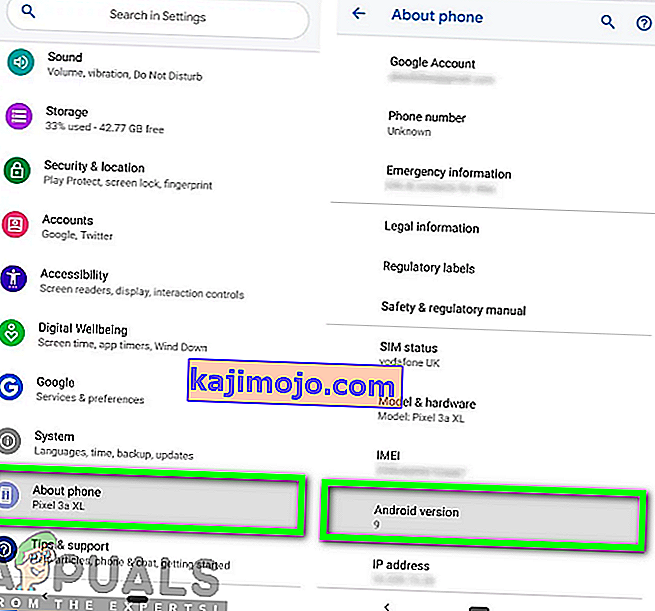
- Patikrinkite telefono „Bluetooth“ versiją. „Samsung Gear Fit 2 Pro“ turi 4.2 versijos „Bluetooth“ versiją. Jei norite sėkmingai prisijungti, turite įsitikinti, kad jūsų telefone yra ne žemesnė nei 4 „Bluetooth“ versija. „Bluetooth“ versiją patikrinsite eidami į nustatymus, spustelėkite programas, pasirinkite „Bluetooth“ bendrinimas ir patikrinkite versiją.
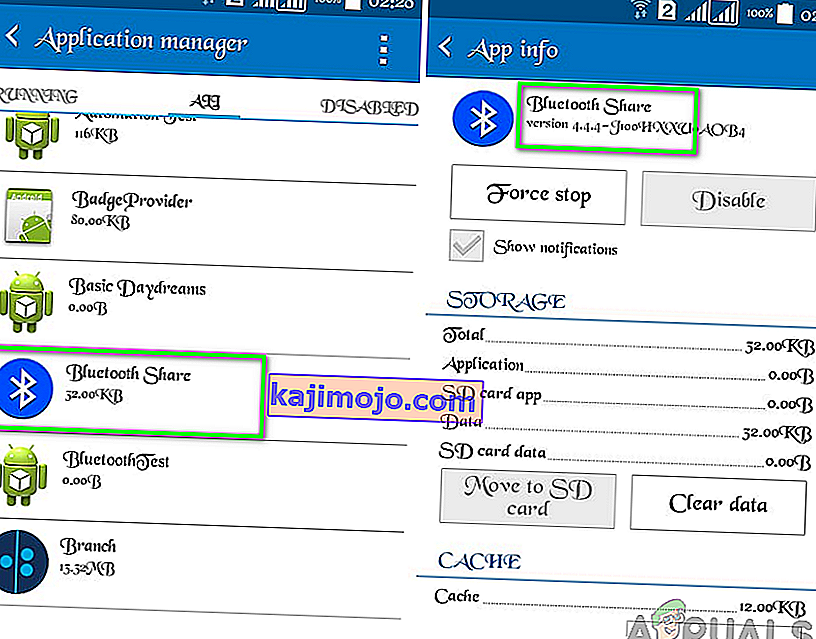
- Įjunkite aptinkamą režimą. Norėdami leisti savo telefoną susieti su „Smart Band“, turite įsitikinti, kad jūsų telefonas yra matomas „Samsung Gear Fit 2 Pro“.
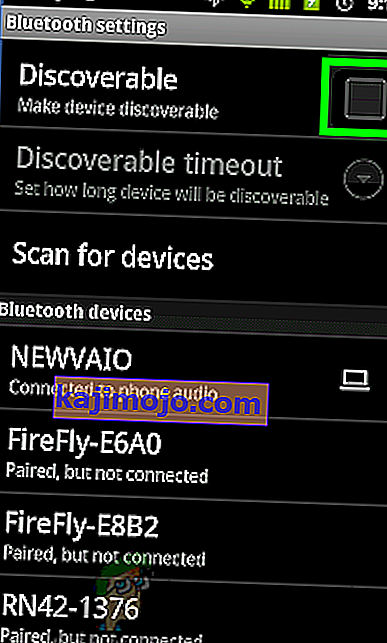
- Įsitikinkite, kad jūsų susiejimo įrenginiai yra arti ryšio diapazono . Įsitikinkite, kad atstumas tarp telefono ir „Samsung Gear fit 2 Pro-Smart Band“ yra ne didesnis kaip 5 metrai.
- Išvalykite visą „Bluetooth“ istoriją telefone , kad galėtumėte tinkamai susieti su savo įrenginiu. Tai padės išvengti nereikalingo ryšio su senaisiais įrenginiais. Tai galite pasiekti atjungę prijungtus įrenginius po vieną, kaip parodyta žemiau.
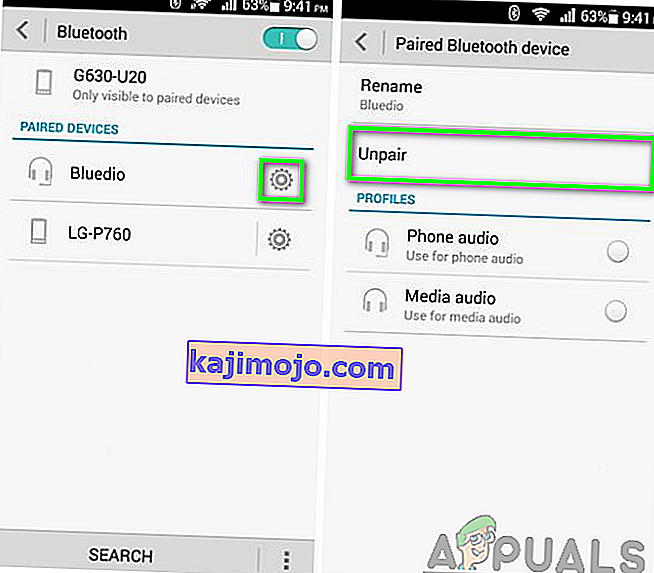
- Perkraukite savo telefoną ir jūsų Smart Band.
- Pabandykite susieti „Samsung Gear Fit 2 Pro“ su savo telefonu.
4 sprendimas: atnaujinkite programinę aparatinę įrangą
Programinės aparatinės įrangos atnaujinimas yra labai svarbus užtikrinant tinkamą „Samsung Gear Fit 2 Pro“ veikimą. Tai padės išspręsti visas „Smart Band“ problemas, taip pat leis vartotojams patirti naujų funkcijų. „Smart“ juosta yra prijungta prie „Samsung Gear“ programos, kad galėtų gerai veikti. Naudojant pasenusią programinę įrangą gali blogai veikti „Smart Band“. Norėdami tai pasiekti, telefone turite pasirinkti „Samsung Gear Manager“ ir patikrinti jo duomenis. Tada turėsite spustelėti Atnaujinti, kad atnaujintumėte programinę įrangą į naujausią versiją.
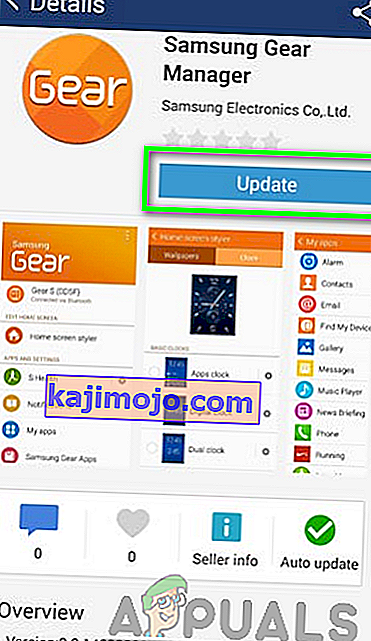
5 sprendimas: sumažinkite akumuliatoriaus eikvojimą
„Samsung Gear Fit 2 Pro“ gali kilti problemų dėl pernelyg greito akumuliatoriaus išsikrovimo. Tikėtina, kad tai įvyksta po atnaujinimo, įjungiančio vietą ir „Wi-Fi“ bei kitas fone veikiančias programas. Šios programos, kol yra aktyvios, yra linkusios gana greitai išsikrauti akumuliatorių. Pirmiausia turėtumėte apsvarstyti jų išjungimą, nes tai padės sumažinti akumuliatoriaus išsekimą per greitai. Be to, akumuliatoriaus išsekimo problema yra dažna dauguma vartotojų, ir yra būdų, kaip sumažinti akumuliatoriaus išsekimą.
Taip pat gali tekti apsvarstyti jėgą sustabdyti „Samsung Gear“, „S health“ ir „Gear Fit Manager“. Po to turėsite iš naujo paleisti telefoną ir „Samsung Gear Fit 2 Pro“ bei stebėti, ar problema išspręsta. Taip pat gali tekti išvalyti šių programų talpyklą. Šis procesas greičiausiai privers sustabdyti nutekėjimo problemą.
Jei nė vienas iš jų neveikia, turite iš naujo nustatyti „Smart Band“. Šis procesas ištrins visus duomenis iš „Gear“ atminties; todėl turėtumėte nepamiršti padaryti svarbių jūsų įrenginyje saugomų duomenų atsargines kopijas.
6 sprendimas: iš naujo nustatykite „Samsung Gear Fit 2 Pro“
Greičiausiai šis sprendimas padės išspręsti daugumą jūsų išmaniosios juostos problemų. Tai turėtų būti paskutinis sprendimas, kurį reikėtų apsvarstyti, kai visi kiti neveikė. Atlikdami šį sprendimą, ištrinsite visus duomenis ir nustatymus savo įrenginyje ir atstatysite juos į pradinę numatytąją būseną. Be to, tai padės jums atsikratyti klaidų ir trikdžių, kurie sukelia jūsų „Smart Band“ problemų. Norėdami iš naujo nustatyti „Gear Fit 2 Pro“, turite atlikti šią procedūrą:
- Paspauskite maitinimo mygtuką , kad ekrane atidarytumėte programas.

- Spustelėkite nustatymus.

- Slinkite žemyn ir bakstelėkite „ Gear info“.

- Slinkite žemyn ir spustelėkite Reset Gear.

Pastaba: iš naujo nustatę „Samsung Gear Fit 2 Pro“, visi duomenys bus ištrinti. Įsitikinkite, kad turite savo grupės konfigūracijas po ranka (jei yra)
